当您启动 Chrome 浏览器时,Google 可以使用其 GPS 定位服务自动识别您当前的地址。 虽然在许多情况下,您不想与 Google 和您访问过的各种网站共享您的位置信息。 好处是您可以自定义您的位置设置以禁用 Google 位置跟踪。 接下来,你可以学习 如何在谷歌浏览器上更改位置 在这篇文章中。
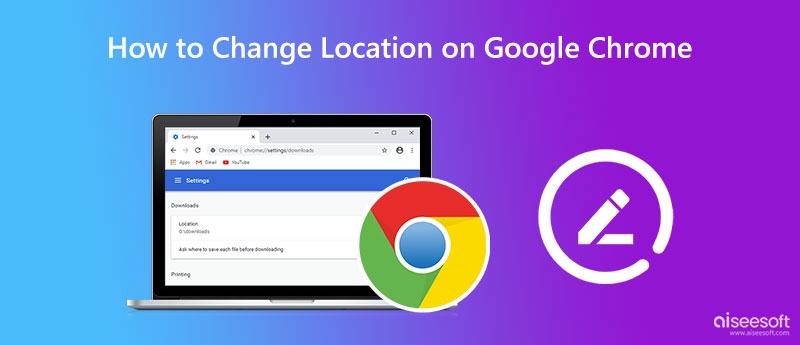
您可以在 Windows 11/10/8/7 PC 和 Mac 上使用 Google Chrome 浏览器。 Chrome 允许您自定义位置设置,包括位置共享选项以阻止网站和应用程序使用您的 GPS 位置数据。 如果您不想让 Google Chrome 知道您的行踪,您可以按照以下指南更改您在 Google Chrome 上的位置。
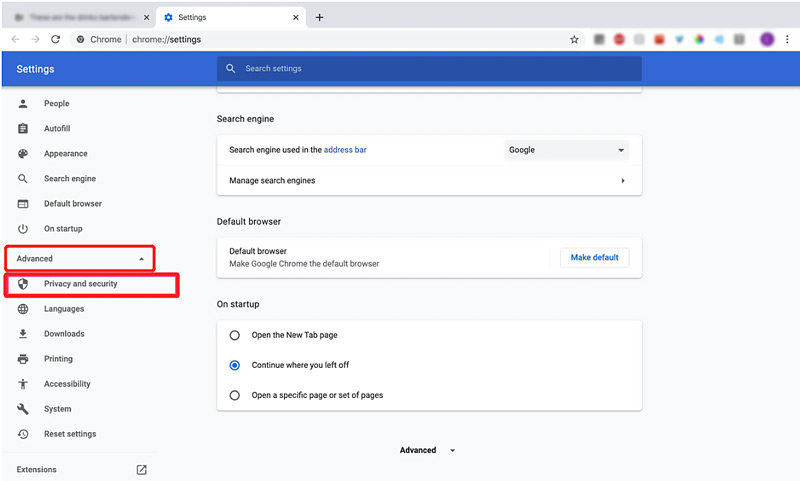
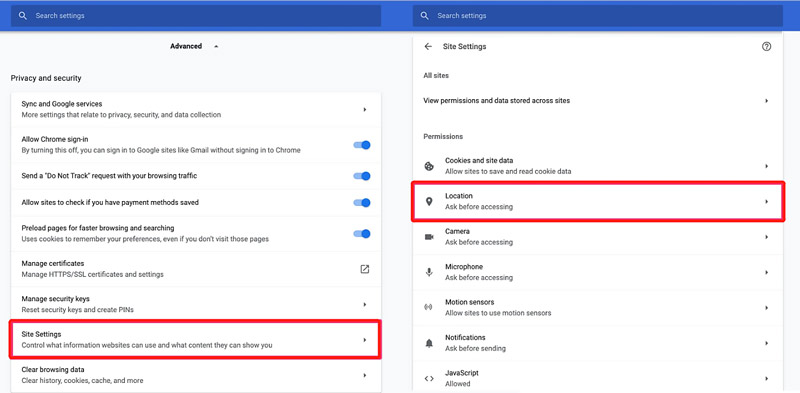
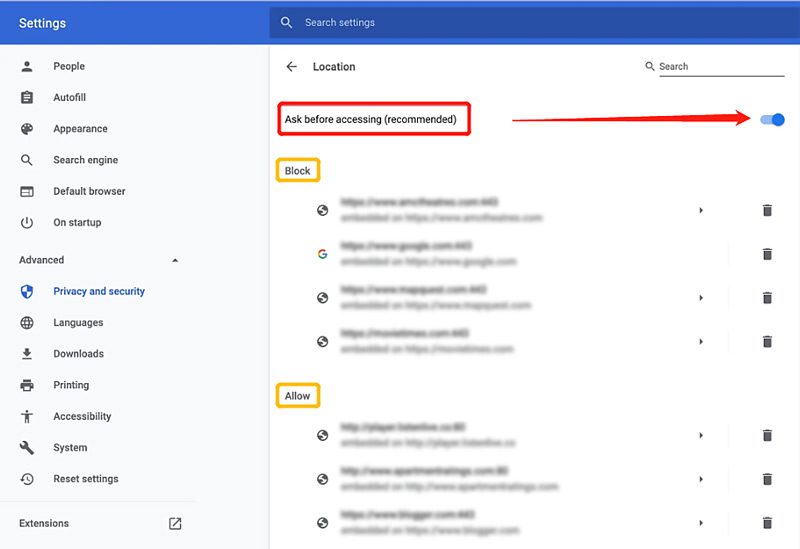
如果您在 Android 或 iOS 设备上使用 Chrome 应用程序并希望关闭 Google 位置跟踪,您可以按照以下步骤更改位置设置。
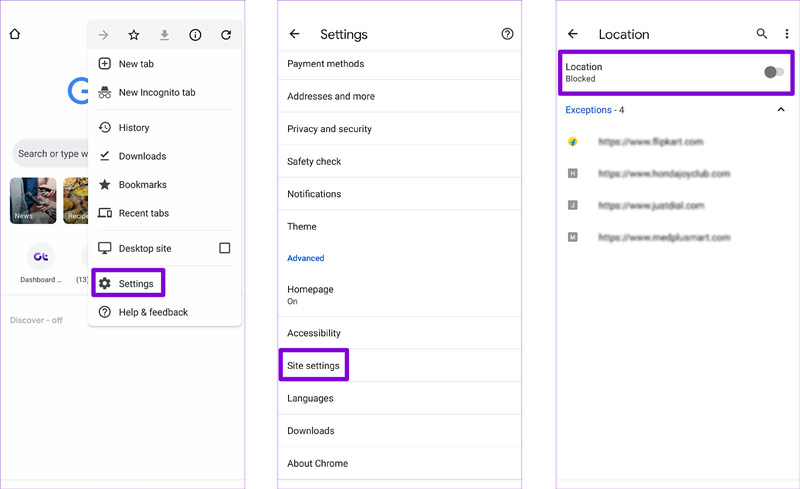
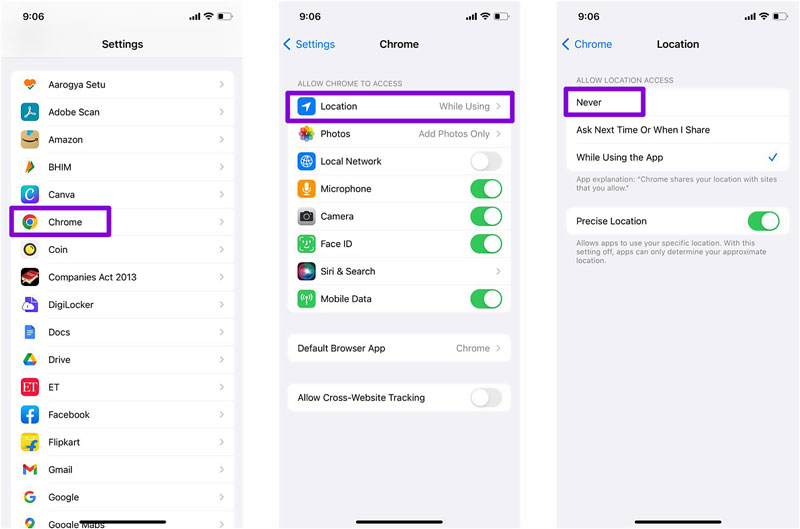
使用上述方法,您可以轻松更改 Google Chrome 上的位置设置并阻止网站使用您的位置数据。 如果你想在 Chrome 上伪造或欺骗你的当前位置,你可以求助于 GPS 位置转换器, AnyCoord . 它使您能够根据不同的需要设置虚拟位置。

资料下载
100% 安全。无广告。
100% 安全。无广告。




Google Chrome 应用程序将识别此 虚拟位置 并据此给你相关的提示。 您还可以使用 AnyCoord 更改其他应用程序的位置。
Chrome 浏览器如何共享我的位置?
在您允许网站访问您的位置信息后,谷歌浏览器会将这些数据发送到其定位服务并定位您的行踪。 Google Chrome 可以在需要您的位置时与网站共享位置信息。
如何使用精确位置禁用某些应用程序?
转到 Android 上的“设置”并选择“位置”。 您可以点击应用位置权限以查看所有可以访问您精确位置的应用。 向下滚动以选择您要管理其位置权限的应用程序,进入使用精确位置选项,然后将其禁用。
如何在 Google Chrome 浏览器上手动更改您的位置?
启动 Google Chrome,点击右上角的三点菜单,选择更多工具,然后转到开发者控制台。 找到“传感器”选项卡,然后从下拉城市中选择您喜欢的位置。 您也可以轻松使用推荐的 AnyCoord 以上更改您的谷歌浏览器位置。
结论
这个帖子主要讲了 如何在谷歌浏览器上更改位置. 您可以按照指南自定义您的位置设置,并将您的 Google Chrome 位置更改为您需要的其他国家或地区。

Aiseesoft AnyCoord 可以帮助您轻松隐藏、伪造或更改您的 GPS 位置到任何其他地方。 如果需要,您甚至可以计划移动路线。
100% 安全。无广告。
100% 安全。无广告。